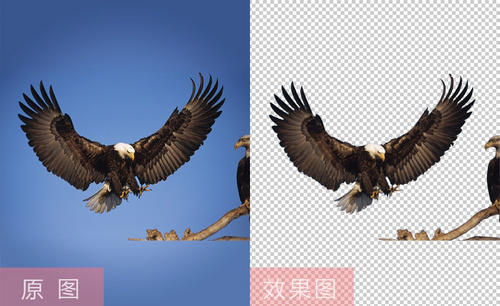PS魔术棒怎么用
PS魔术棒怎么用?
Photoshop主要处理以像素所构成的数字图像。使用其众多的编修与绘图工具,可以有效地进行图片编辑工作。PS有很多功能,在图像、图形、文字、视频、出版等各方面都有涉及。魔术棒工具,魔术棒用于选取相邻的同种色块,如果要选取不相邻的,那就要在工具选顶栏中把相“相邻的”复选框的小勾勾去掉,或单击右键选取相同区域。魔术棒工具是根据颜色的色值分布来选取图像的。其中,容差影响着选取范围的大小。连续的是个限制参数,指不间断。那么具体怎么使用PS魔术棒呢?
步骤如下:
1、第一步,双击打开PS软件。打开需要处理的图片。打开【PS】,拖入素材,【Ctrl+J】复制图层。
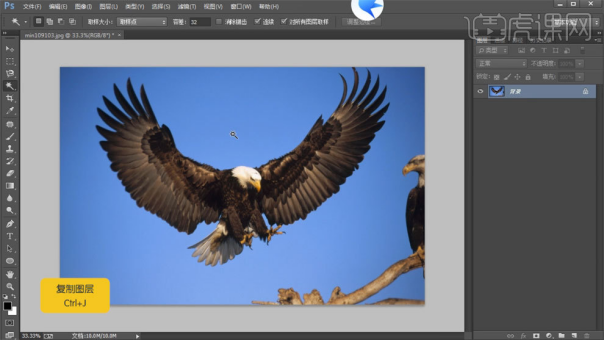
2、使用【魔棒工具】点击背景,按住【Shift】多次选取。
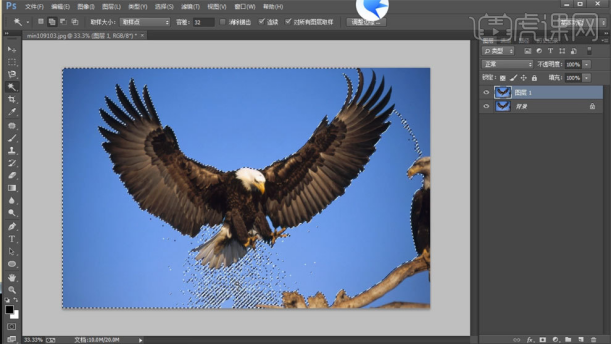
3、【Ctrl+shift+I】反选,【Ctrl+J】复制出图层。
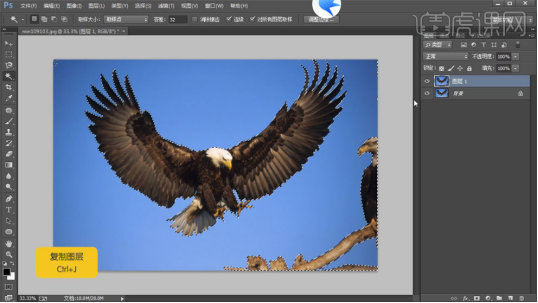
4、调整容差值,会增加所选区域。
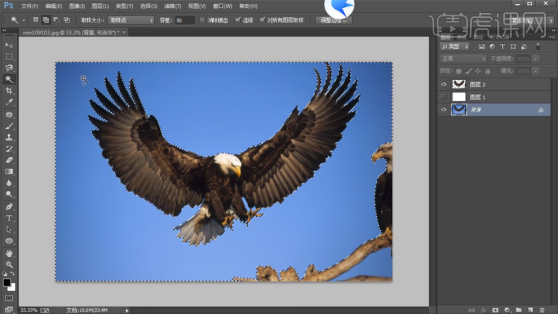
5、使用【魔术橡皮擦工具】点击蓝色区域,自动删除背景。
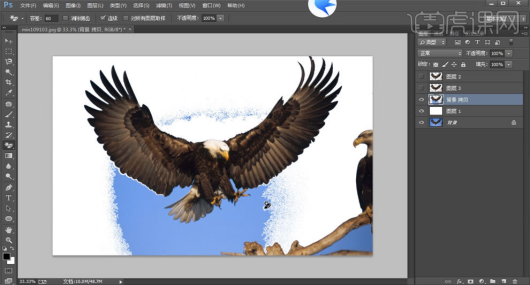
6、最终效果如图所示。PS魔术棒的操作完成。
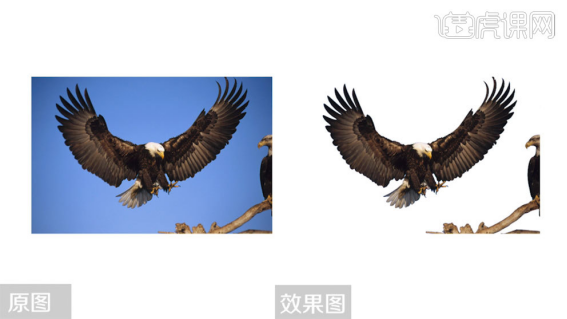
以上就是在PS魔术棒怎么用的具体操作流程,也可以说是抠图的流程。是不是挺简单的。在修改图片中是非常用得上的,而且还可以自己对图片进行抠图,整理图片,有需要的朋友赶紧试一试吧,希望能够帮助到大家。
本篇文章使用以下硬件型号:联想小新Air15;系统版本:win10;软件版本:ps(cc2017)。